In WordPress bietet eine Vorlage die Struktur dafür, wie Ihre Inhalte angezeigt werden. Es ist eine Datei, die von Ihrem WordPress-Theme generiert wird und auf bestimmte Beiträge oder Seiten angewendet werden kann, um die Art und Weise zu steuern, wie sie auf Ihrer Website aussehen.
Vorlagen unterscheiden sich von Theme zu Theme. Einige Themes bieten eine breite Palette von Vorlagen und erleichtern deren Anpassung, während andere dies nicht tun.
Der einfachste Weg, neue Vorlagen zu erstellen und anzupassen, ist die Verwendung eines Theme Builders. Diese ermöglichen es Ihnen, Ihre Vorlagen einfach mit einem Drag-and-Drop-Seitenersteller zu bearbeiten.
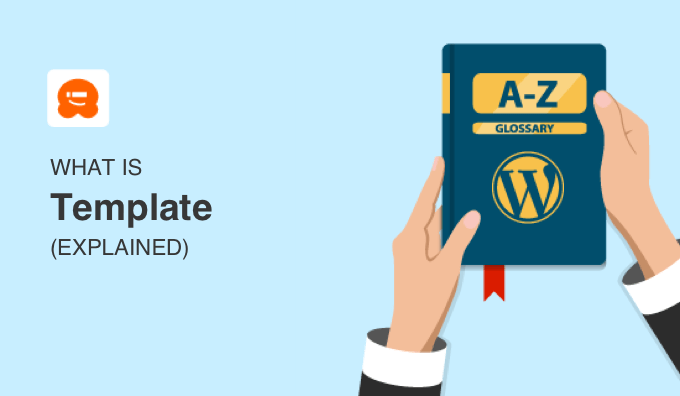
Was ist der Unterschied zwischen einem WordPress-Theme und einer Vorlage?
Den Unterschied zwischen einer Vorlage und einem WordPress-Theme zu verstehen, kann für Anfänger verwirrend sein.
Ein WordPress-Theme steuert das allgemeine Erscheinungsbild Ihrer Website. Ein Theme besteht aus einer Gruppe von Dateien, und einige davon sind Vorlagendateien. Themes können aus dem offiziellen WordPress-Theme-Verzeichnis installiert oder von Drittanbietern heruntergeladen werden.
Eine WordPress-Vorlage ist eine einzelne Datei innerhalb eines WordPress-Themes. Sie bestimmt das Layout einer einzelnen Seite oder einer Gruppe von Seiten innerhalb eines Themes.
Was ist eine WordPress-Vorlage?
Vorlagen sind Dateien, die HTML- und CSS-Code enthalten und definieren, wie Inhalte auf WordPress-Beiträgen und -Seiten sowie in anderen Bereichen Ihrer WordPress-Website angezeigt werden. Sie sind so konzipiert, dass sie innerhalb eines bestimmten WordPress-Themes funktionieren.
Es ist hilfreich, sich Vorlagen als Seitenlayoutdateien innerhalb eines Themes vorzustellen. Eine Vorlagendatei kann beispielsweise steuern, wie Ihre Homepage aussieht und bestimmen, ob sie sich von anderen Seiten auf Ihrer WordPress-Website unterscheidet.
Die meisten WordPress-Themes enthalten einige Standard-WordPress-Vorlagendateien. Sie können sich jedoch je nach verwendetem Theme unterscheiden.
Einige Vorlagen, die Sie wahrscheinlich in einem WordPress-Theme-Ordner finden werden, sind:
- Die Hauptvorlage (index.php) zeigt die Hauptseite einer Website an.
- Die Vorlage für den Header (header.php) zeigt den Header-Bereich an.
- Die Seitenleisten-Vorlage (sidebar.php) generiert HTML-Ausgaben für die Seitenleiste.
- Die Vorlage für den Footer (footer.php) zeigt den Footer-Bereich an.
- Theme-Funktionen (functions.php) enthalten Code und Funktionen, die vom Theme verwendet werden.
- Die Vorlage für Einzelbeiträge (single.php) zeigt einzelne Beiträge und Seiten an.
- Die Kommentar-Vorlage (comments.php) zeigt Kommentare und Kommentarformulare an.
Zusätzlich zu den Vorlagen verwendet jedes WordPress-Theme eine style.css-Datei, um den Stil zu definieren, der innerhalb der Vorlage verwendet werden soll.
Was machen WordPress-Vorlagen?
Jede Seite Ihrer WordPress-Website benötigt eine bestimmte Art von Vorlagendatei, die ihre besonderen Merkmale definiert. Zum Beispiel kann ein Theme eine separate Vorlage für Seiten, Beiträge, Nachrichten-Updates, Kalender, Mediendateien und mehr haben.
Das bedeutet, dass eine Seiten-Vorlage auf einen Einzelbeitrag, einen Seitenabschnitt oder eine Klasse von Seiten angewendet werden kann. Seiten-Vorlagen werden oft für eine bestimmte Seite oder eine Gruppe von Seiten geschrieben.
Während beispielsweise die Seitenvorlage page.php das Layout für alle Seiten bestimmt, ist die 404-Seitenvorlage 404.php spezifischer und modifiziert nur eine Seite mit dem Slug '404'.
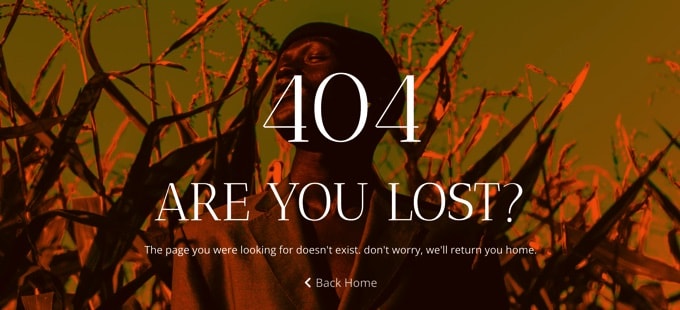
Neben der Verwendung der Standardvorlagen verfügen einige Themes über Vorlagen, die einzigartige Designmerkmale, benutzerdefinierte Schleifen und spezielle Seitenleisten bieten.
Zum Beispiel hat Ihr Theme möglicherweise eine spezielle Vorlage für eine Kontaktseite, sodass diese über die volle Breite der Seite ohne Seitenleiste oder Fußzeile angezeigt wird. Oder es hat möglicherweise eine Vorlage, mit der Sie jeden Beitrag in voller Breite anzeigen können.

Denken Sie nur daran, dass spezielle Vorlagen nicht in allen Themes unterstützt werden. Wenn Ihr Theme sie enthält, werden sie im Bereich 'Vorlage' oder im Feld 'Seitenattribute' direkt rechts neben Ihrem Seiteninhalt aufgeführt.
Die WordPress-Template-Hierarchie und Template-Tags
Die Vorlagen in WordPress funktionieren nach einer Hierarchie. Das bedeutet, dass WordPress, wenn ein Theme eine bestimmte Vorlage nicht hat, automatisch die Hierarchie nach oben geht und eine allgemeinere Vorlage verwendet.
Wenn Ihr Theme beispielsweise keine Vorlage für die Startseite hat, kann es stattdessen eine andere Vorlage wie index.php verwenden.
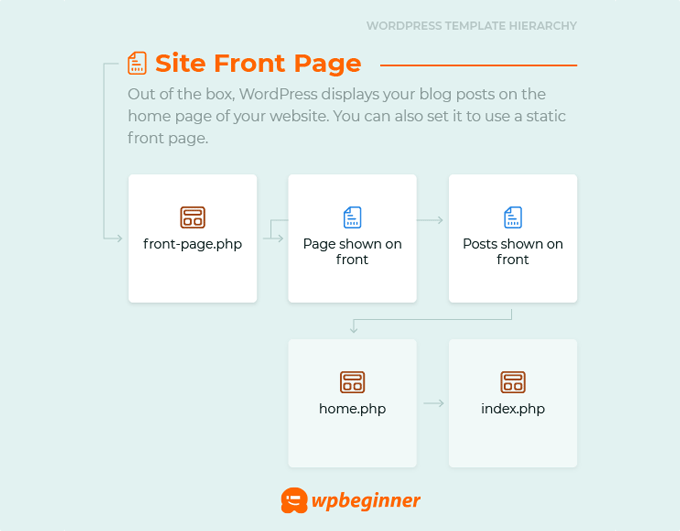
Sie können viele weitere Vorlagen-Infografiken in unserem Anfängerleitfaden zur WordPress-Vorlagenhierarchie ansehen.
Eine Vorlage kann in eine andere Vorlage eingebunden werden, damit sie zusammenarbeiten. Dies wird durch die Verwendung von Template-Tags erreicht. Zum Beispiel könnten Sie eine Vorlage für eine einzelne Seite haben, die eine Kopfzeile, eine Fußzeile, eine Seitenleiste und eine Inhaltsvorlage enthält.
Wie findet man Vorlagen in WordPress?
Vorlagen sind Dateien, die auf dem Server Ihres WordPress-Hosting-Anbieters gespeichert sind. Wenn Sie Ihre Vorlagen bearbeiten möchten, müssen Sie wissen, wie Sie darauf zugreifen können.
Vorlagen über FTP finden
Eine Möglichkeit, die Vorlagen Ihres Themes zu finden, ist die Verwendung eines FTP-Clients wie FileZilla. Sie müssen den Ordner /wp-content/themes lokalisieren und dann Ihren Theme-Ordner finden.
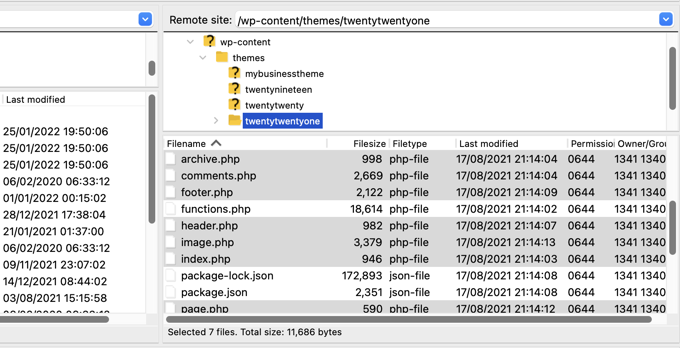
In diesem Ordner finden Sie die Vorlagendateien Ihres Themes zusammen mit anderen Dateien. Sie können diese Dateien bearbeiten, indem Sie sie auf Ihren Computer herunterladen und einen Texteditor verwenden.
Vorlagen im Full Site Editor finden
Wenn Sie ein neues Block-Theme verwenden, können Sie Vorlagen mit dem Full Site Editor bearbeiten.
In Block-Themes sind Vorlagen vordefinierte Strukturen, die Sie verwenden können, um einen bestimmten Seitentyp auf Ihrer Website zu gestalten. Zum Beispiel werden viele Block-Themes mit einer Einzelbeitragsvorlage geliefert, die das Layout einer Blogbeitragsseite definiert.
Navigieren Sie einfach zu Darstellung » Editor und klicken Sie im Menü auf 'Vorlagen'. Hier listet die Seite Vorlagen alle aktuellen Vorlagen auf und ermöglicht Ihnen, neue zu erstellen.
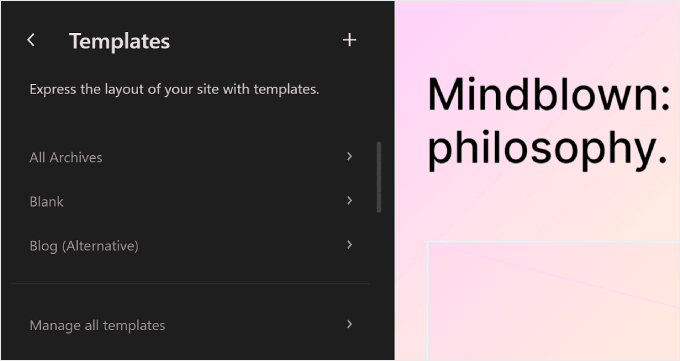
Wenn Sie auf eine der Vorlagen klicken, sehen Sie Details zu dieser spezifischen Vorlage, ihren Mustern und wann sie zuletzt geändert wurde.
Um sie zu bearbeiten, klicken Sie einfach auf die Bleistift-Schaltfläche „Bearbeiten“. Dies ermöglicht es Ihnen, die Seiten-Vorlage mit dem Block-Editor zu bearbeiten. Sie können neue Blöcke hinzufügen und die Block- oder Seiteneinstellungen anpassen.
Vorlagen im Theme-Datei-Editor finden
Bei älteren Themes können Sie Vorlagendateien bearbeiten, indem Sie zu Darstellung » Theme-Datei-Editor navigieren, wenn Sie in Ihrem WordPress-Adminbereich angemeldet sind, und im Tab 'Darstellung' auf den Link 'Theme-Editor' klicken.
Sobald Sie dort sind, suchen Sie nach den Vorlagendateien, die im aktiven Theme auf der rechten Seite des Bildschirms verfügbar sind.
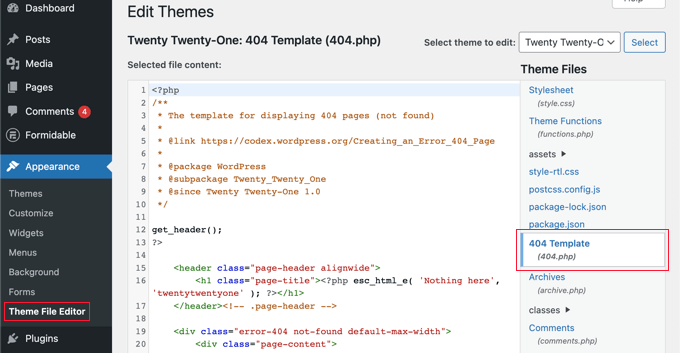
Das Textfeld in der Mitte des Bildschirms ermöglicht es Ihnen, den Inhalt Ihrer Vorlagendateien zu bearbeiten.
Wo finden Sie Vorlagen mit einem Theme Builder Plugin?
Der einfachste Weg, Ihre Theme-Vorlagen anzupassen, ist die Verwendung eines Theme-Builder-Plugins. SeedProd ist das beste WordPress-Theme-Builder-Plugin. Es ermöglicht Ihnen, schöne Website-Layouts zu erstellen und sogar ein benutzerdefiniertes Theme zu erstellen, ohne Code schreiben zu müssen.
Sie können mit unserem Leitfaden erfahren, wie Sie ganz einfach ein benutzerdefiniertes WordPress-Theme ohne Code erstellen, indem Sie SeedProd verwenden.
Sobald Sie dies getan haben, können Sie Ihre Vorlagen finden und anpassen, indem Sie zu SeedProd » Theme Builder navigieren.
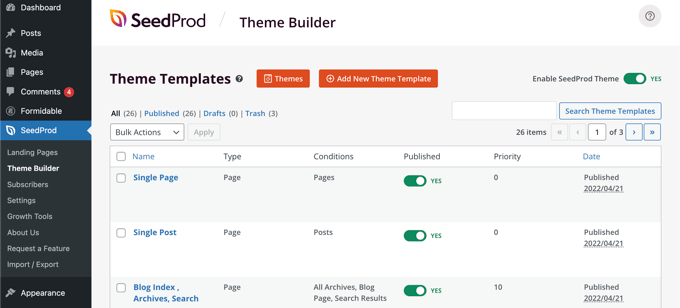
Wenn Sie auf eine Vorlage klicken, öffnen Sie Ihre Beitrags-Vorlage im visuellen Editor von SeedProd.
Dies hat ein 2-Spalten-Layout, mit dem Sie neue Blöcke und Abschnitte zur Vorlage hinzufügen können, während Sie eine Echtzeit-Vorschau sehen. Sie können die Einstellungen für jeden Block ändern, indem Sie einfach darauf klicken.

Wir hoffen, dieser Artikel hat Ihnen geholfen, mehr über eine WordPress-Vorlage zu erfahren. Möglicherweise möchten Sie auch unsere Liste mit zusätzlichen Leseempfehlungen zu verwandten Artikeln für nützliche WordPress-Tipps, Tricks und Ideen ansehen.
Wenn Ihnen dieser Artikel gefallen hat, abonnieren Sie bitte unseren YouTube-Kanal für WordPress-Video-Tutorials. Sie finden uns auch auf Twitter und Facebook.




